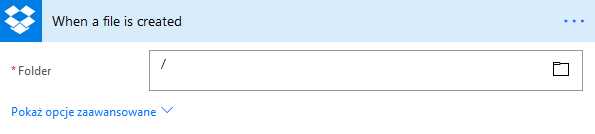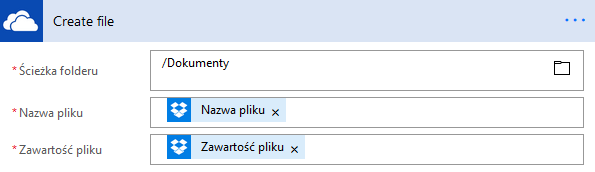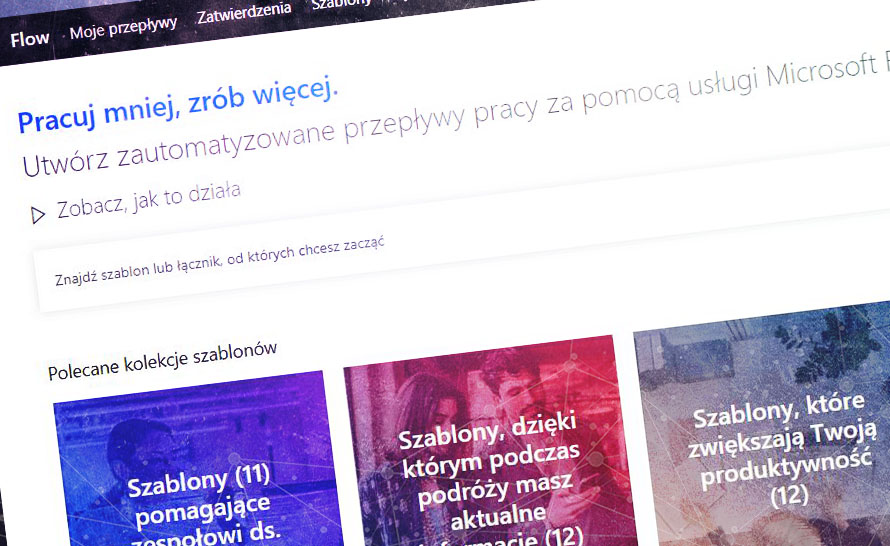Przechowując dane w chmurze, możemy korzystać z usług kilku dostawców jednocześnie, wykorzystując jedną platformę jako podstawą, a drugą jako kopię zapasową. Możemy do tego wykorzystać platformę Microsoft Flow i utworzyć przepływ, który automatycznie będzie kopiował pliki z chmury Dropbox do OneDrive i wysyłał powiadomienia wypychane. W tym celu wykorzystamy szablon przepływu o nazwie Skopiuj nowe pliki usługi Dropbox do usługi OneDrive i otrzymaj powiadomienia wypychane.
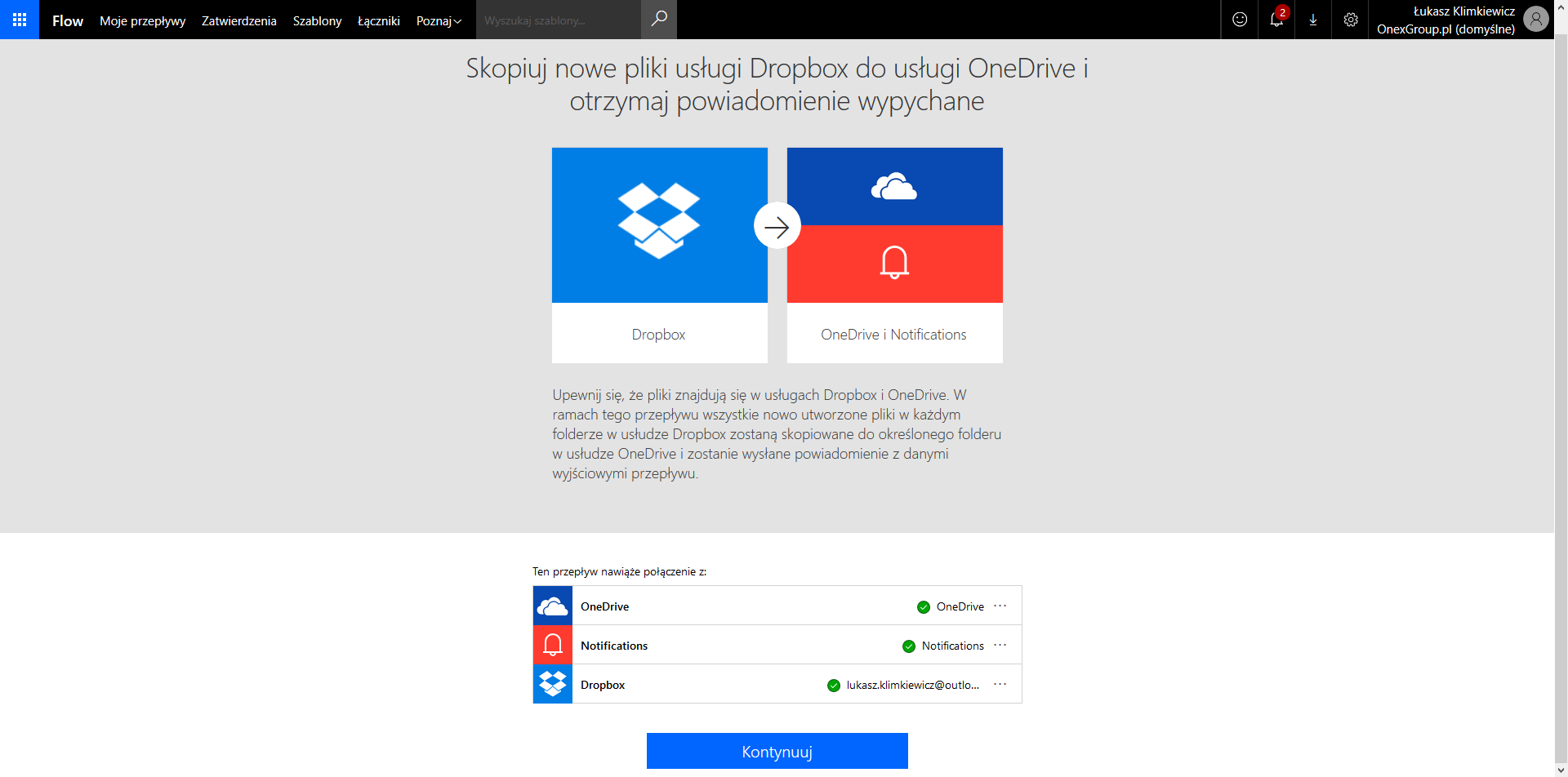
Jak utworzyć taki przepływ?
- Po otwarciu strony przepływu upewniamy się, że jesteśmy zalogowani do usługi OneDrive dla użytkowników prywatnych oraz do usługi Dropbox. Do OneDrive musimy być zalogowani poświadczeniami konta Microsoft, które stosujemy do logowania do systemu Windows 10. Natomiast do chmury Dropbox logujemy się za pomocą konta zarejestrowanego w tej usłudze.
- Klikamy przycisk Kontynuuj.
- Konfigurujemy pierwszy krok przepływu, w którym wskazujemy katalog źródłowy w usłudze Dropbox.
- Konfigurujemy drugi krok przepływu, w którym wskazujemy folder docelowy w usłudze OneDrive. Pola Nazwa pliku oraz Zawartość pliku zostawiamy z domyślnie ustawionymi znacznikami zawartości dynamicznej.
- Akcję dotyczącą powiadomień o pojawieniu się nowego pliku w chmurze OneDrive pozostawiamy bez zmian.
- Zapisujemy przepływ, klikając polecenie Utwórz przepływ.